Vous voulez rendre plus efficace la gestion de votre courriel ? Gmail vous permet de choisir entre plusieurs types de boîte de réception : Par défaut (boîte de réception à onglets), Importants d’abord, Non lus d’abord, Suivis d’abord ou Boîte de réception prioritaire.
Pour choisir votre présentation, survolez le lien Boîte de réception dans la colonne de gauche et cliquez sur la petite flèche qui apparaît au bout de la ligne.
Vous pouvez aussi cliquer sur la roue dentée en haut à droite de Gmail et sélectionner Paramètres. Affichez la section Boîte de réception et sélectionnez votre affichage dans la liste déroulante Type de boîte de réception.
Les différents types de boîte de réception Gmail
Vous pouvez choisir l’affichage le mieux adapté à votre usage.
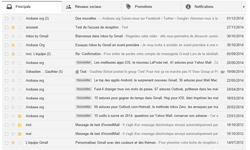 Par défaut (boîte de réception à onglets)
Par défaut (boîte de réception à onglets)
Cet affichage est celui utilisé par défaut. Les messages sont répartis dans des onglets (Principale, Réseaux sociaux, Promotions, etc.) et affichés par ordre chronologique.
Notez que vous avez la possibilité de supprimer les onglets que vous jugez inutiles ou de vous en passer totalement : consultez l’astuce Revenir à la boîte de réception classique de Gmail.
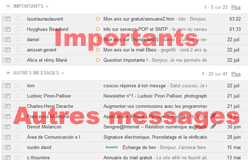 Importants d’abord
Importants d’abord
Gmail vous affiche en haut de la boîte de réception une section Importants, comportant entre autres les messages des contacts avec lesquels vous échangez régulièrement.
Consultez l’astuce Identifier les messages importants pour savoir comment Gmail repère ces messages.
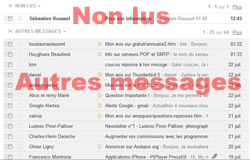 Non lus d’abord
Non lus d’abord
Cette vue permet d’isoler en haut de la boîte les messages non lus. Pratique si vous avez pris l’habitude de ne pas lire tous vos messages d’un seul coup.
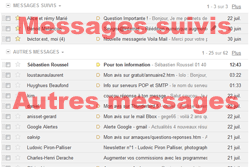 Suivis d’abord
Suivis d’abord
Ici ce sont les messages suivis, c’est à dire ceux que vous avez marqués d’une étoile (voir l’astuce Marquer les messages pour suivi), qui sont placés en haut de la boîte de réception. 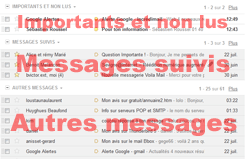 Boîte de réception Prioritaire
Boîte de réception Prioritaire
Cet affichage combine les vues précédentes. Une première section regroupe les messages non lus et importants, une deuxième les messages suivis et la dernière regroupe les autres messages.
Notez que vous pouvez définir le nombre d’éléments affichés dans chaque section, en cliquant sur la petite flèche à droite de son libellé. Ce menu vous donne également accès à quelques options supplémentaires (masquer la section lorsqu’elle est vide, etc.)
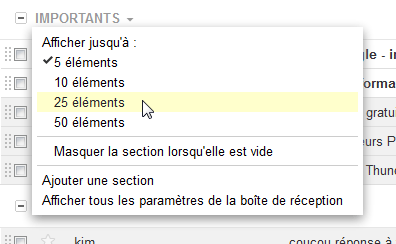
Notez que si aucune des vues proposées ne vous satisfait vous pouvez également créer votre boîte de réception multiple.

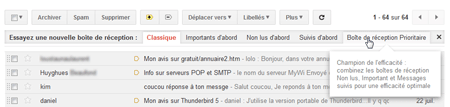
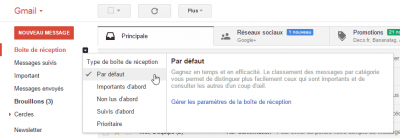




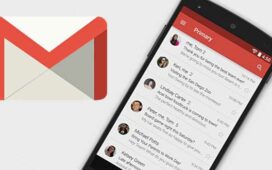

Bonjour,
Merci pour votre article très bien expliqué, mieux et plus condensé que l’aide de Gmail 😉
Cependant il y a un point que vous n’abordez pas et je ne trouve nul part la réponse :
Si on masque un libellé système ou une catégorie système, Gmail n’y enverra plus de messages ou simplement ils seront masqués ?
Cette dernière solution est dangereuse, on risque de louper des mails, j’espère que ce n’est pas ainsi…